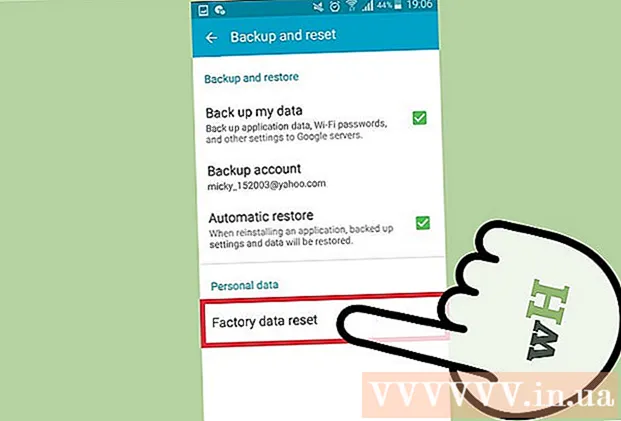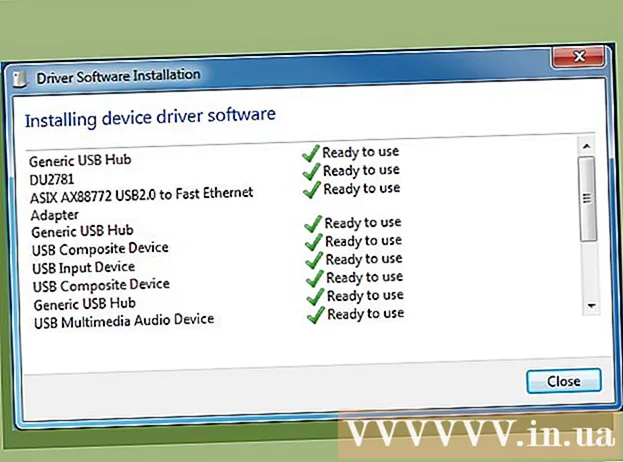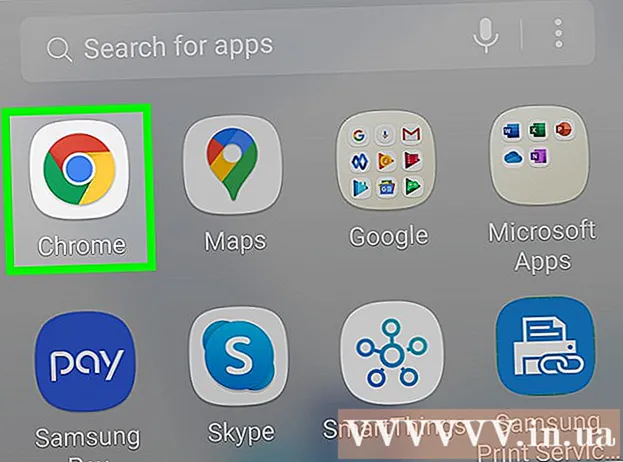작가:
Louise Ward
창조 날짜:
4 2 월 2021
업데이트 날짜:
1 칠월 2024

콘텐츠
이 위키 하우는 안드로이드 폰에서 들어오는 모든 전화를 차단하는 방법을 알려줍니다. 표준 Android 장치의 경우 다이얼러 앱을 사용하여 통화를 차단할 수 있습니다. Samsung Galaxy 및 Google Pixel에서 방해 금지 모드를 활성화하면됩니다.
단계
방법 1/3 : Android 8.1 및 9.0
(환경). 앱 서랍 서랍에서 기어 아이콘을 탭하거나 화면 상단에서 아래로 스 와이프하고 기어 아이콘을 선택하여 설정 메뉴를 열 수 있습니다.
- Samsung Galaxy 장치에서 다른 테마를 사용하는 경우 설정 앱이 기어 아이콘이 아닐 수 있습니다.

에지 옵션 "방해 금지". 이 모드는 모든 통화와 알람을 음소거합니다.- 방해 금지 모드를 사용자 화하려면 방해하지 마 설정 메뉴에서 예외 허용 (예외가 허용됩니다). 고르다 커스텀 (사용자 정의 가능) 스위치 버튼을 눌러 원하는 기능을 활성화하십시오. 이벤트 및 작업 알림, 미리 알림 및 반복 발신자를 허용 할 수 있습니다. 또한 즐겨 찾는 연락처 나 연락처에서 오는 전화와 메시지를 허용 할 수도 있습니다.
- 빠른 액세스 메뉴 내에서 방해 금지 모드를 활성화 할 수도 있습니다. 빠른 액세스 메뉴에 액세스하려면 두 손가락으로 화면 상단에서 아래로 스 와이프합니다. 빠른 액세스 아이콘 목록이 표시되면 아이콘을 왼쪽이나 오른쪽으로 스 와이프하여 모든 페이지를 볼 수 있습니다. 직선이 지나가는 원 아이콘이있는 "방해 금지"버튼을 찾아 클릭합니다.
3 가지 방법 중 3 : Google Pixel에서

. Apps Drawer 앱 서랍에서 톱니 바퀴 아이콘을 탭하거나 화면 상단에서 아래로 스 와이프하고 아이콘을 선택하여 설정 메뉴를 열 수 있습니다.- Google Pixel 기기에서 다른 테마를 사용하는 경우 설정 앱이 톱니 바퀴 아이콘이 아닐 수 있습니다.
딸깍 하는 소리 소리 (소리). 설정 메뉴의 스피커 아이콘 옆에있는 두 번째 옵션입니다.

딸깍 하는 소리 방해하지 마. 이 옵션은 볼륨 막대 아래의 사운드 설정 메뉴에 있습니다.
아래로 스크롤하여 지금 켜기 (지금 켜십시오). 이 파란색 버튼은 방해 금지 페이지 하단에 있습니다. 방해 금지 모드가 활성화됩니다.
- 방해 금지 메뉴를 사용하여 방해 금지 모드를 사용자화할 수도 있습니다. 클릭 할 수 있습니다. 전화 (전화) 및 선택 통화 허용 (통화 허용) 옵션에 액세스하여 연락처, 별표 표시된 연락처, 반복 통화 또는 허용되지 않은 통화의 통화를 허용합니다.
- 메시지, 이벤트 또는 미리 알림을 허용하려면 메시지, 이벤트 및 미리 알림 이러한 상황을 허용할지 여부를 선택하는 동안.
- 딸깍 하는 소리 지속 (간격) 장치가 방해 금지 모드로 전환되는 시간을 예약합니다.